随着电脑技术的飞速发展,我们的生活越来越依赖于电脑系统。然而,电脑系统错误是我们使用电脑时难以避免的问题。当电脑系统提示错误时,正确的处理方法可以帮助...
2025-08-05 175 错误恢复
电脑在使用过程中,有时会出现无法正常进入Windows的问题。这种情况可能是由于系统文件损坏、硬件故障或驱动程序冲突等原因引起的。针对这种情况,本文将介绍一些错误恢复的方法,帮助您解决电脑进不了Windows的问题。
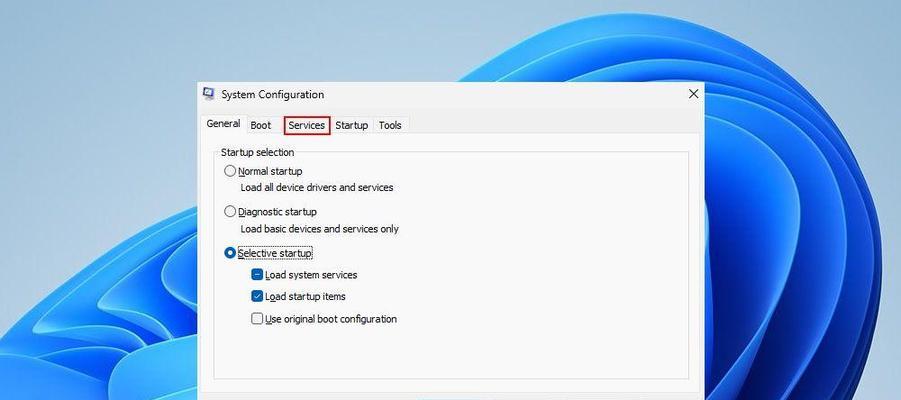
1重启电脑并进入安全模式
我们可以尝试重新启动电脑,并进入安全模式。在电脑启动时,按下F8键或Shift+F8键(根据不同品牌和型号可能有所不同),直到出现“高级启动选项”菜单。选择“安全模式”并按回车键进入。
2检查硬件设备是否正常连接
在进入安全模式后,如果仍然无法进入Windows,则有可能是硬件设备故障导致的。我们可以检查电脑内的所有硬件设备是否正常连接。例如,可以检查内存条、硬盘、显卡、键盘、鼠标等设备是否松动或损坏。
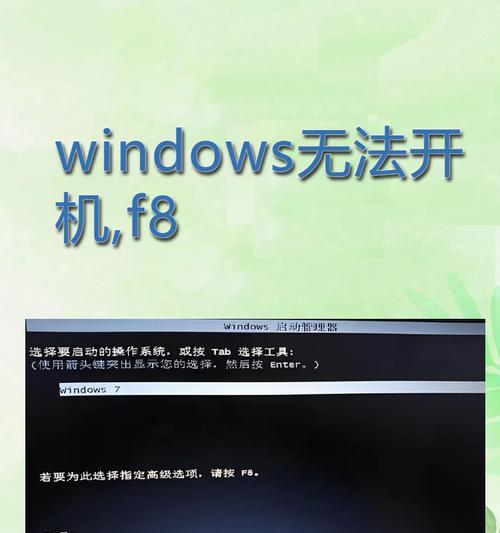
3修复启动文件
如果硬件设备连接正常,但仍然无法进入Windows,则可能是启动文件损坏导致的。可以使用Windows安装光盘或USB启动盘进入“修复您的计算机”选项。选择“故障排除”>“高级选项”>“命令提示符”。在命令提示符中,输入相应命令如“bootrec/fixmbr”,执行修复操作。
4还原系统至上一次正常状态
如果修复启动文件无效,我们可以尝试还原系统至上一次正常状态。在“修复您的计算机”选项中,选择“故障排除”>“还原你的计算机”>“系统还原”。根据系统提示选择最近可用的还原点,并按照指示完成系统还原操作。
5禁用自动启动程序
有时,某些自动启动程序可能导致电脑进不了Windows。我们可以进入安全模式,在“开始”菜单中搜索并打开“任务管理器”。在“启动”选项卡中,禁用所有非必要的自动启动程序。
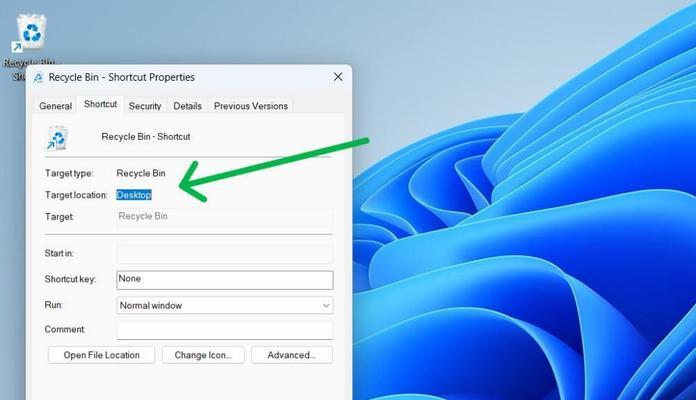
6更新或回滚驱动程序
驱动程序冲突可能会导致电脑无法正常启动。我们可以进入安全模式,在设备管理器中查看并更新或回滚相关驱动程序。右键点击“开始”菜单,选择“设备管理器”,找到有感叹号或问号标记的设备,右键选择“更新驱动程序”。
7执行系统文件检测和修复
有时,系统文件损坏可能导致电脑无法进入Windows。我们可以进入安全模式,在命令提示符中输入“sfc/scannow”命令,系统将自动检测和修复损坏的系统文件。
8检查磁盘错误
磁盘错误也是导致电脑无法启动的一个常见问题。我们可以进入安全模式,打开命令提示符,输入“chkdskC:/f”命令来检查并修复C盘(根据具体情况,可能需要替换C盘字母)上的磁盘错误。
9清理临时文件和无效注册表项
临时文件和无效注册表项过多可能会影响电脑启动。我们可以进入安全模式,在“开始”菜单中搜索并打开“运行”,输入“%temp%”并按回车键,删除所有临时文件。然后使用可靠的注册表清理软件清理无效的注册表项。
10恢复系统到出厂设置
如果以上方法都无法解决问题,我们可以考虑将系统恢复到出厂设置。在安全模式下备份重要数据。在“修复您的计算机”选项中,选择“故障排除”>“恢复你的计算机”>“恢复到出厂设置”。按照系统提示完成恢复操作。
11联系专业人士
如果您对电脑系统不太了解或以上方法无效,建议您咨询专业的电脑维修人员或联系电脑品牌的客户支持。他们将能够提供更专业的帮助和解决方案。
12预防措施:定期备份重要数据
为了避免电脑进不了Windows时数据丢失的情况,我们应该定期备份重要数据。可以使用外部硬盘、云存储或其他备份工具进行数据备份,确保数据安全。
13预防措施:定期更新驱动程序和系统补丁
及时更新驱动程序和系统补丁也是预防电脑无法正常启动的重要措施。可以定期检查厂商网站或使用自动更新功能来获取最新的驱动程序和系统补丁。
14预防措施:安装可信赖的安全软件
安装可信赖的安全软件可以帮助我们防止恶意软件感染,减少系统故障的风险。建议选择知名的杀毒软件,并定期更新病毒库以确保最佳的安全性。
15
当电脑无法进入Windows时,我们可以尝试重启进入安全模式、检查硬件设备、修复启动文件、还原系统、禁用自动启动程序等方法来解决问题。如果这些方法无效,我们可以考虑联系专业人士或将系统恢复到出厂设置。在平时,我们还应该定期备份重要数据、更新驱动程序和系统补丁,以及安装可信赖的安全软件,从而预防类似问题的发生。通过这些方法和预防措施,我们能够更好地应对电脑进不了Windows的情况。
标签: 错误恢复
相关文章

随着电脑技术的飞速发展,我们的生活越来越依赖于电脑系统。然而,电脑系统错误是我们使用电脑时难以避免的问题。当电脑系统提示错误时,正确的处理方法可以帮助...
2025-08-05 175 错误恢复
最新评论